Διαφήμιση
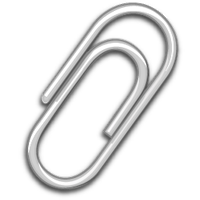 Όλοι τώρα χρησιμοποιούμε ψηφιακές φωτογραφικές μηχανές για να ανεβάζουμε τις φωτογραφίες μας στο Facebook, στο Myspace και σε άλλους ιστότοπους κοινωνικής δικτύωσης και να στέλνουμε την περίεργη φωτογραφία διακοπών μέσω email όταν είμαστε μακριά. Αλλά με την ποιότητα της εικόνας των φωτογραφιών να αυξάνεται καθημερινά με νέες ψηφιακές φωτογραφικές μηχανές με υψηλότερες αναλύσεις, το ίδιο ισχύει και για το μέγεθος της εικόνας.
Όλοι τώρα χρησιμοποιούμε ψηφιακές φωτογραφικές μηχανές για να ανεβάζουμε τις φωτογραφίες μας στο Facebook, στο Myspace και σε άλλους ιστότοπους κοινωνικής δικτύωσης και να στέλνουμε την περίεργη φωτογραφία διακοπών μέσω email όταν είμαστε μακριά. Αλλά με την ποιότητα της εικόνας των φωτογραφιών να αυξάνεται καθημερινά με νέες ψηφιακές φωτογραφικές μηχανές με υψηλότερες αναλύσεις, το ίδιο ισχύει και για το μέγεθος της εικόνας.
Εάν έχετε κάμερα 5 Megapixel, μπορεί να βρείτε το μέγεθος των φωτογραφιών σας να είναι περίπου 4-6MB το καθένα, εάν θέλετε να στείλετε email 5 φωτογραφίες στους φίλους σας, μπορείτε να δείτε ότι το email θα είναι αρκετά μεγάλο περίπου 25MB, και ότι είναι λίγο μεγάλο για ένα ΗΛΕΚΤΡΟΝΙΚΗ ΔΙΕΥΘΥΝΣΗ. Τι συμβαίνει εάν έχετε μια δέσμη φωτογραφιών για να στείλετε email, ας πούμε 25, που θα είναι 125 megabyte - τα οποία οι περισσότεροι άνθρωποι δεν θα μπορούν να λάβουν καθώς είναι πολύ μεγάλο.
Για να μειώσουμε το μέγεθος του email, πρέπει πρώτα να αλλάξουμε το μέγεθος της εικόνας για email. Ενδέχεται να έχετε άλλο λογισμικό που χρησιμοποιείτε για τη συμπίεση του μεγέθους των εικόνων σας, αλλά το Microsoft Office Outlook και το
Mozilla Thunderbird παρέχει ένα εύχρηστο εργαλείο που σας επιτρέπει να μειώσετε αυτόματα την ποιότητα των εικόνων. Τώρα θα μπορείτε να μετατρέψετε το email 125MB σας σε λίγο πάνω από 1MB με σχεδόν καμία προσπάθεια.Αλλαγή μεγέθους εικόνων για ηλεκτρονικό ταχυδρομείο στο Outlook 2007
Ανοίξτε το Outlook 2007 και δημιουργήστε ένα νέο email. Επισυνάψτε τις εικόνες σας κάνοντας κλικ στο Καρτέλα μηνυμάτωνκαι κάντε κλικ στο Επισυνάψετε το αρχείο στο Περιλαμβάνω ενότητα όπως φαίνεται στην παρακάτω εικόνα. Έχω προσθέσει 10 εικόνες που είναι περίπου 4MB η καθεμία, η οποία κάνει το συνολικό μέγεθος του email 36MB.
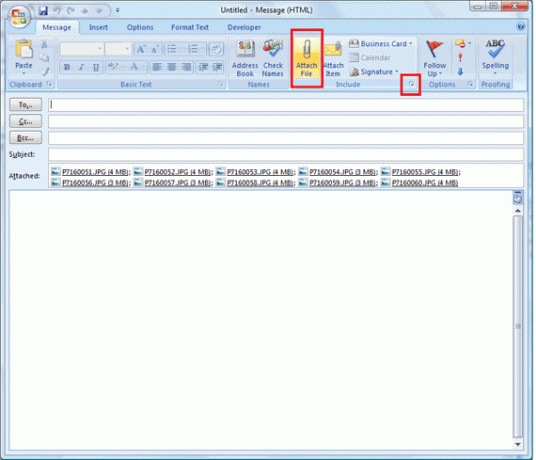
Στην εικόνα, έχω επίσης κυκλώσει ένα άλλο κουμπί. Κάντε κλικ σε αυτό και θα εμφανιστεί μια πλευρική γραμμή στη δεξιά πλευρά. Κάτω από Επιλογές εικόνας, επιλέξτε το δικό σας μέγεθος εικόνας. επέλεξα μεγάλο.

Εάν θέλετε, μπορείτε να επιλέξετε το πλαίσιο που αναφέρει Εμφάνιση κατά την επισύναψη αρχείων, οπότε η πλαϊνή γραμμή επιλογής συνημμένου θα εμφανιστεί αυτόματα όταν συνδέετε αρχεία στο email σας. Το μόνο που έχετε να κάνετε είναι να γράψετε το email σας και να κάνετε κλικ στείλετε για να μειωθούν οι εικόνες σας. Όταν στέλνετε το email σας, θα δείτε ότι το μεγαλύτερο αρχείο που έστειλα είναι 191KB.
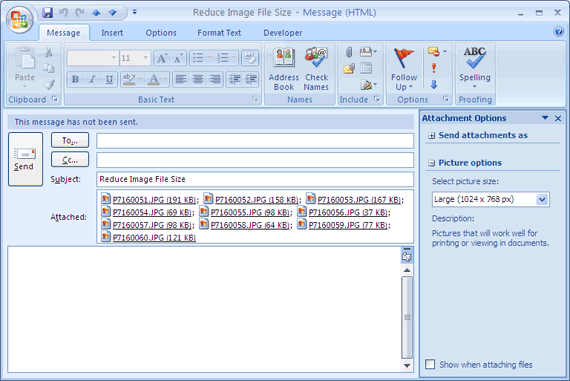
Αλλαγή μεγέθους εικόνων για email στο Mozilla Thunderbird
Εάν χρησιμοποιείτε το Mozilla Thunderbird, πρέπει πρώτα να εγκαταστήσετε ένα πρόσθετο. Πηγαίνετε και κατεβάστε το Αυτόματη αλλαγή μεγέθους εικόνων JPEG για το Thunderbird πρόσθετο. Ανοίξτε το Thunderbird, κάντε κλικ στο Εργαλεία ""> Πρόσθετα και κάντε κλικ στο εγκαθιστώ.
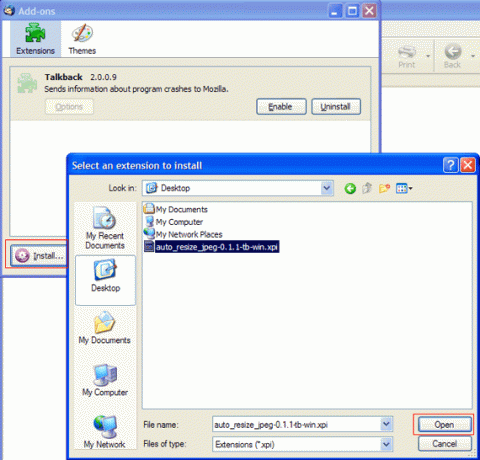
Κάντε κλικ στο Άνοιξε όταν εντοπίσετε το αρχείο .xpi και στη συνέχεια κάντε κλικ στο Εγκατάσταση τώρα όταν σας ζητηθεί. Στη συνέχεια, κάντε επανεκκίνηση του Thunderbird.
Μόλις εγκαταστήσετε το πρόσθετο, δημιουργήστε ένα νέο μήνυμα ηλεκτρονικού ταχυδρομείου όπως θα κάνατε κανονικά. Κάντε κλικ στο Συνδέω και προσθέστε τις εικόνες σας. Γράψτε το υπόλοιπο του email σας και όταν τελειώσετε, κάντε κλικ στο στείλετε. Θα σας ζητηθεί ένα μήνυμα (εκτός αν έχετε επιλέξει το πλαίσιο που λέει "Αλλαγή μεγέθους εικόνων αυτόματα κατά την αποστολή").

Κάντε κλικ στο Ναί για να στείλετε το email σας. Το Thunderbird θα μειώσει αυτόματα τα συνημμένα.
Με τις δέκα φωτογραφίες που έστειλα μέσω email, μείωσα το μέγεθος του email από 36 Megabytes σε 1660KB που είναι 1,6MB.
Ποιες άλλες μεθόδους χρησιμοποιείτε για να μειώσετε τα μεγέθη των συνημμένων email σας; Μοιραστείτε το μαζί μας στα σχόλια.
Ο Jack Cola είναι λάτρης του διαδικτύου και της τεχνολογίας. Του αρέσει να γράφει άρθρα σχετικά με την τεχνολογία "Πώς να" που βοηθούν τους ανθρώπους με κοινά και μοναδικά ζητήματα.


